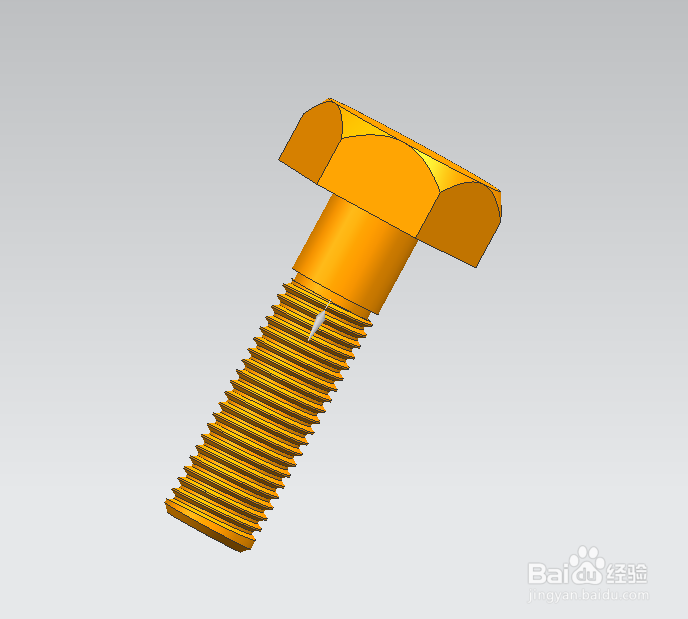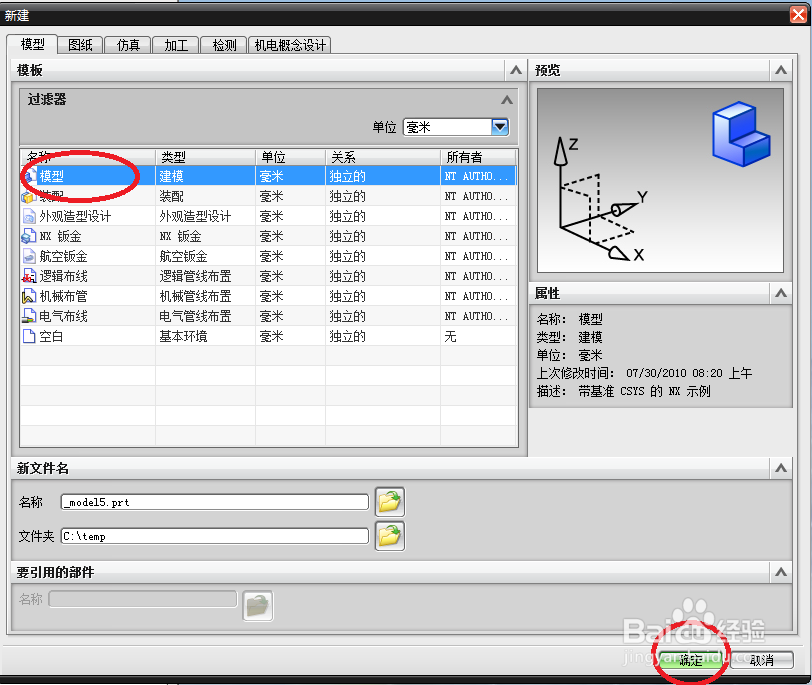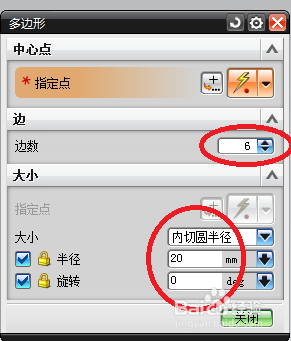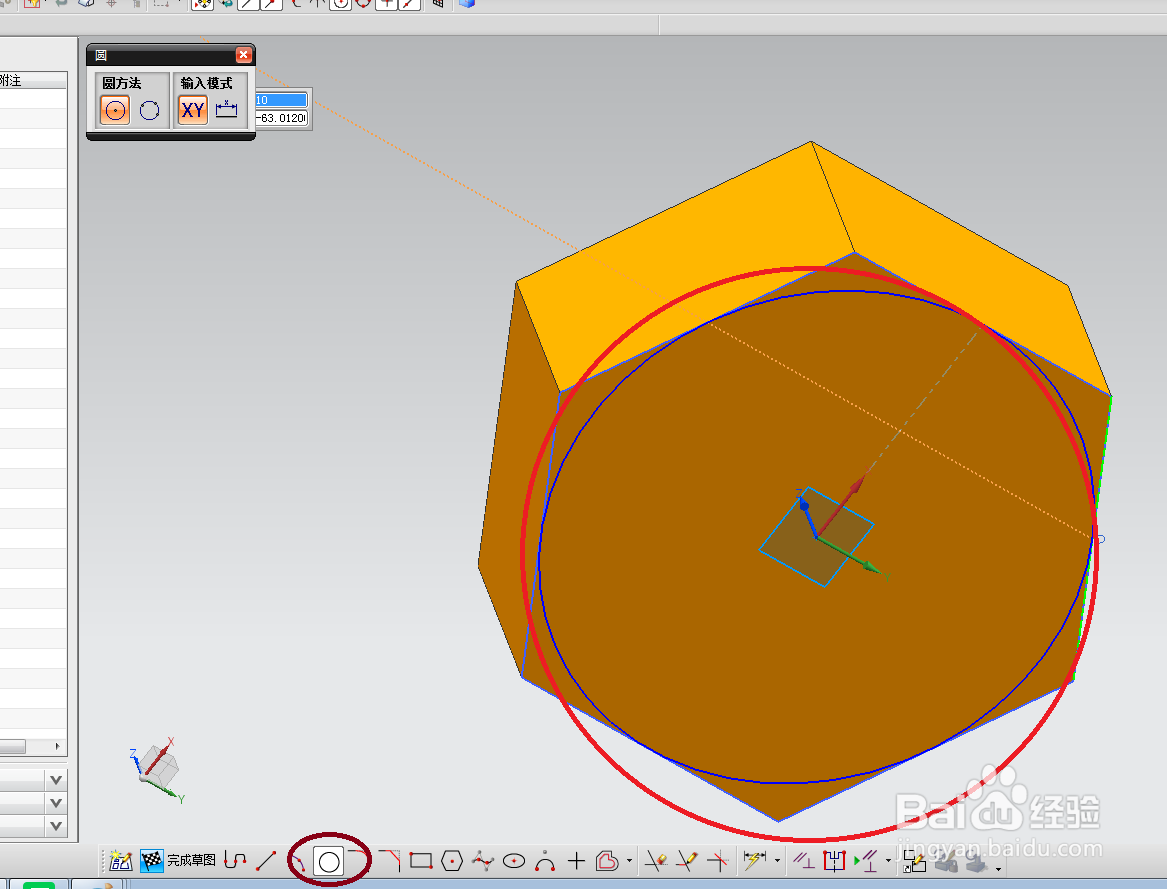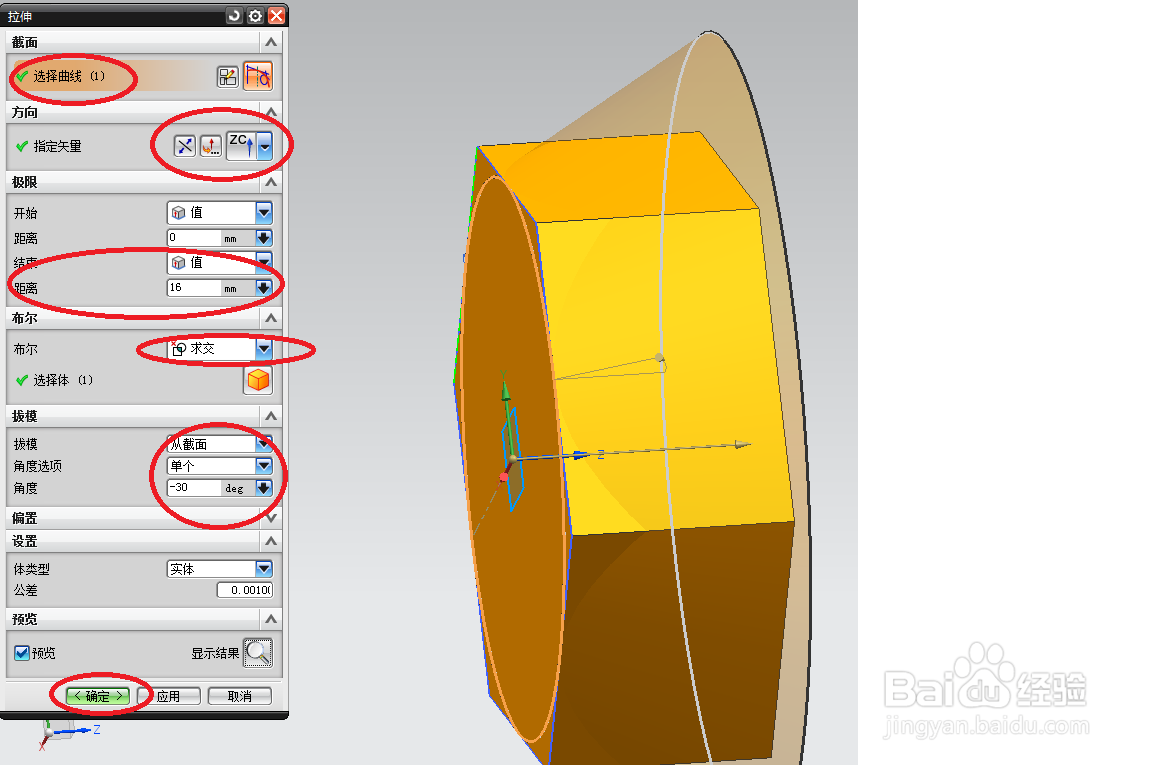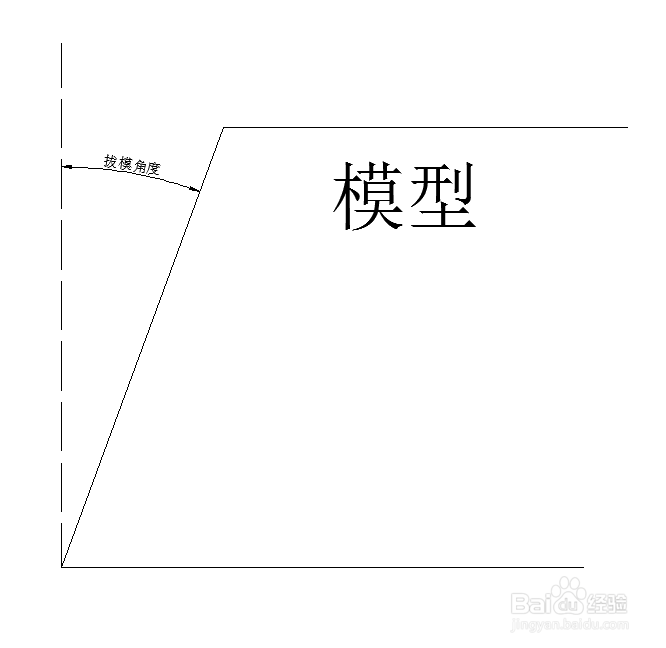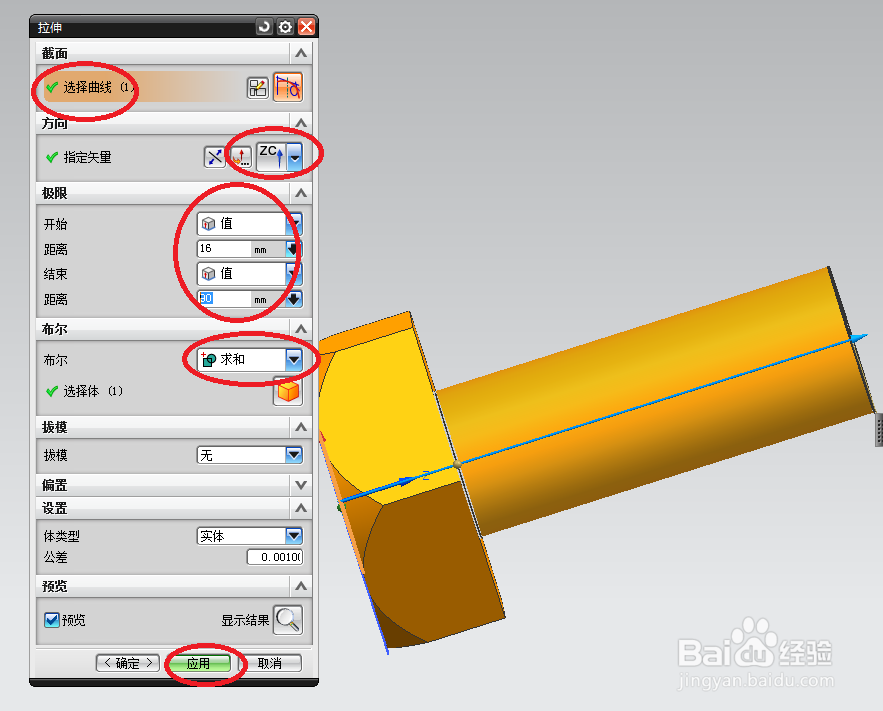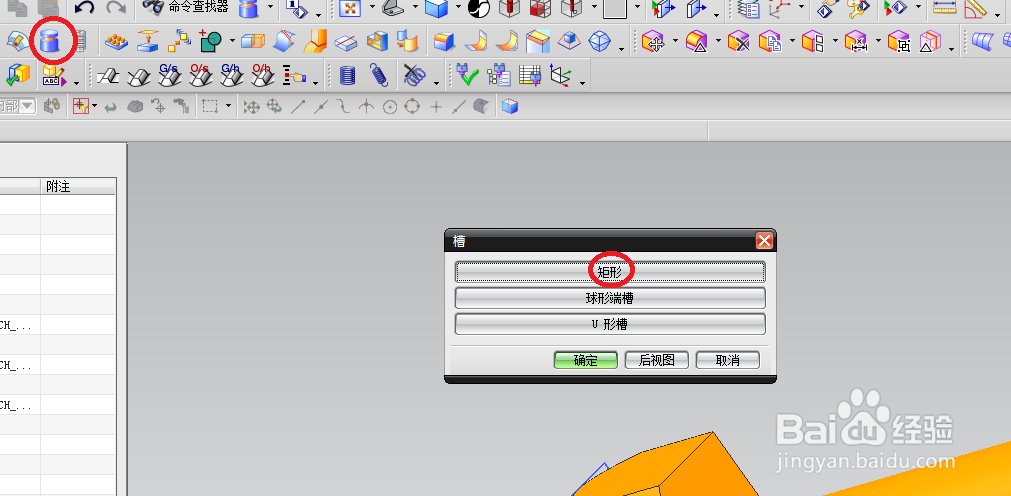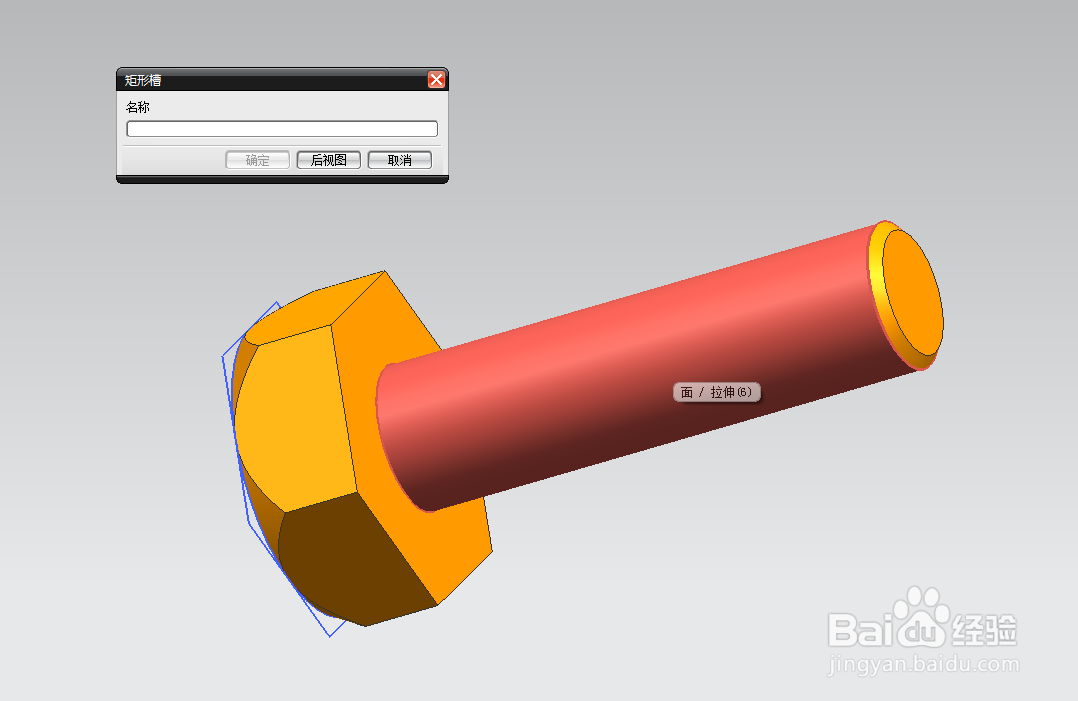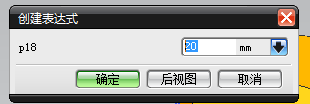看完UG绘制六角头螺栓的操作过程,你会学到UG拉伸、螺纹、多边形曲线等相关命令操作。具体操作方法如下
工具/原料
UG8.0
实例操作
1、打开UG新建一个建模文件
2、点击底部草图命令中的【多边形】按钮
3、选择【内切于圆】,【半径】输入“20”【旋转角度】输入“0”,点击基准坐标系原点即可画出正六边形,然后点击【关闭】
4、点击工具栏中【拉伸】。在【拉伸】对话框中,【截面】选择正六边形曲线,【指定矢量】为ZC轴,【结束距离】输入“16”,点击【确定】,即可形成正六棱柱
5、点击UG页面底部草图命令中的【圆】,点击正六棱柱底面中心,画一个内切与正六边形曲线的圆。
6、打开【拉伸】对话框,【截面】选择圆曲线,晃瓿淀眠【指定矢量】选择ZC轴,【布尔】选择求交,【拔模】选择从侧面,【角度】输入“-30”,【拔袷蜍滇刷模角度】指模型底边垂直方向与斜面之间的夹角,夹角偏向模型中心为正,远离模型中心为负,然后点击【确定】
7、点击UG页面底部草图命令中的【圆】,以六棱柱底部中心为圆心,画一个直径为20的圆。
8、调出【拉伸】对话框,【截面】选择圆曲线,【指定矢量】为ZC轴,【开始距离嘉滤淀驺】输入“16”,【结束距离】输入“90”,【布尔】选择求和,点击【确定】
9、点击工具栏中的【倒斜边】,【边】选择圆柱的顶边,【距离】输入“1.5”,点击【确定】
10、点击工具栏中的【开槽】,选择【矩形】
11、点击圆柱侧面
12、输入【直径】为“17”,【宽度】为“2”,点击【确定】
13、点击靠近圆盘的六棱柱顶边和靠近圆柱顶部的圆盘底边
14、填入“20”,点击【确定】
15、点击工具栏中的【螺纹嘉滤淀驺】,在【螺纹】对话框中选择【详细】,选择靠近圆柱顶部的侧面,【小径】输入“17”,【长度】输入“52.5”,【螺距】输入“2.5”,【角度】输入“60”,点击【确定】即可完成绘制